
本文共 2835 字,大约阅读时间需要 9 分钟。
00. 目录
文章目录
01. 虚拟网络连接组件
Workstation Pro 中的虚拟网络连接组件包括虚拟交换机、虚拟网络适配器、虚拟 DHCP 服务器和 NAT 设备。
1.1 虚拟交换机
与物理交换机相似,虚拟交换机也能将网络连接组件连接在一起。虚拟交换机又称为虚拟网络,其名称为 VMnet0、VMnet1、VMnet2,以此类推。有少量虚拟交换机会默认映射到特定网络。
1.2 默认虚拟网络交换机
| 网络类型 | 交换机名称 |
|---|---|
| 桥接模式 | VMnet0 |
| NAT | VMnet8 |
| 仅主机模式 | VMnet1 |
Workstation Pro 可根据需要创建虚拟交换机,最多能在 Windows 主机系统上创建 20 个虚拟交换机,在 Linux 主机系统上创建 255 个虚拟交换机。您可以将任意数量的虚拟网络设备连接到 Windows 主机系统的虚拟交换机,最多将 32 个虚拟网络设备连接到 Linux 主机系统的虚拟交换机。
1.3 虚拟网络适配器
在您使用新建虚拟机向导创建新的虚拟机时,向导会为虚拟机创建一个虚拟网络适配器。虚拟网络适配器在客户机操作系统中显示为 AMD PCNET PCI 适配器、Intel Pro/1000 MT 服务器适配器或 Intel 82574L 千兆位网络连接。在 Windows Vista、Windows 7 和 Windows 8 客户机操作系统中,该适配器为 Intel Pro/1000 MT 服务器适配器。在 Windows 8.1 和 Windows10 客户机操作系统中,该适配器为 Intel 82574L 千兆位网络连接。
Workstation 6.0 及更高版本的虚拟机最多可以有 10 个虚拟网络适配器。
在“网络连接”中我们可以看到这两块虚拟网卡,如果将这两块卸载了,可以在vmware的“编辑”下的“虚拟网络编辑器”中点击“还原默认设置”,可重新将虚拟网卡还原。
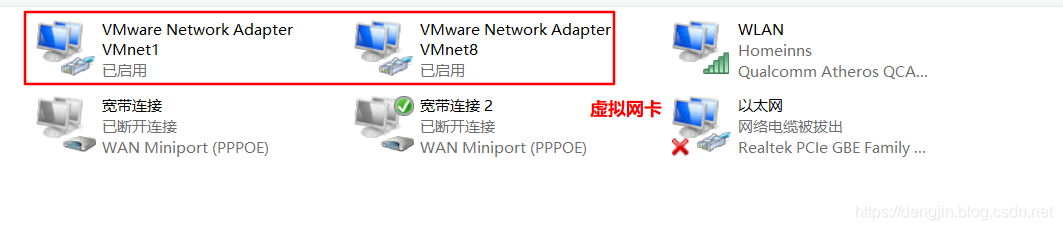
VMware Network AdepterVMnet1:Host用于与Host-Only虚拟网络进行通信的虚拟网卡
VMware Network Adepter VMnet8:Host用于与NAT虚拟网络进行通信的虚拟网卡
1.4 虚拟 DHCP 服务器
虚拟动态主机配置协议 (DHCP) 服务器可在未桥接到外部网络的配置中向虚拟机提供 IP 地址。例如,虚拟 DHCP 服务器可在仅主机模式和 NAT 配置中向虚拟机分配 IP 地址。
1.5 NAT 设备
NAT 配置中的 NAT 设备可在一个或多个虚拟机以及外部网络之间传送网络数据,识别用于每个虚拟机的传入数据包,并将它们发送到正确的目的地。
02. 常见网络连接配置
您可以为虚拟机配置桥接模式网络连接、NAT 和仅主机模式网络连接。也可以使用虚拟网络连接组件创建复杂的自定义虚拟网络。
2.1 桥接模式网络连接
桥接模式网络连接通过使用主机系统上的网络适配器将虚拟机连接到网络。如果主机系统位于网络中,桥接模式网络连接通常是虚拟机访问该网络的最简单途径。
当您将 Workstation Pro 安装到 Windows 或 Linux 主机系统时,系统会设置一个桥接模式网络 (VMnet0)。
2.2 NAT 模式网络连接
使用 NAT 模式网络时,虚拟机在外部网络中不必具有自己的 IP 地址。主机系统上会建立单独的专用网络。在默认配置中,虚拟机会在此专用网络中通过 DHCP 服务器获取地址。虚拟机和主机系统共享一个网络标识,此标识在外部网络中不可见。
当您将 Workstation Pro 安装到 Windows 或 Linux 主机系统时,系统会设置一个 NAT 模式网络 (VMnet8)。在您使用新建虚拟机向导创建新的虚拟机并选择典型配置类型时,该向导会将虚拟机配置为使用默认 NAT 默认网络。
您只能有一个 NAT 模式网络。
2.3 仅主机模式网络连接
仅主机模式网络连接可创建完全包含在主机中的网络。仅主机模式网络连接使用对主机操作系统可见的虚拟网络适配器,在虚拟机和主机系统之间提供网络连接。
当您将 Workstation Pro 安装到 Windows 或 Linux 主机系统时,系统会设置一个仅主机模式网络 (VMnet1)。
2.4 自定义网络连接配置
利用 Workstation Pro 虚拟网络连接组件,您可以创建复杂的虚拟网络。虚拟网络可以连接到一个或多个外部网络,也可以在主机系统中完整独立地运行。您可以使用虚拟网络编辑器来配置主机系统中的多个网卡,并创建多个虚拟网络。
03. 桥接模式
当您将 Workstation Pro 安装到 Windows 或 Linux 主机系统时,系统会设置一个桥接模式网络 (VMnet0)。桥接模式网络连接通过使用主机系统上的网络适配器将虚拟机连接到网络。如果主机系统位于网络中,桥接模式网络连接通常是虚拟机访问该网络的最简单途径。
通过桥接模式网络连接,虚拟机中的虚拟网络适配器可连接到主机系统中的物理网络适配器。虚拟机可通过主机网络适配器连接到主机系统所用的 LAN。桥接模式网络连接支持有线和无线主机网络适配器。
桥接模式网络连接将虚拟机配置为在网络中具有唯一标识,与主机系统相分离,且与主机系统无关。虚拟机可完全参与到网络活动中。它能够访问网络中的其他计算机,也可以被网络中的其他计算机访问,就像是网络中的物理机那样。
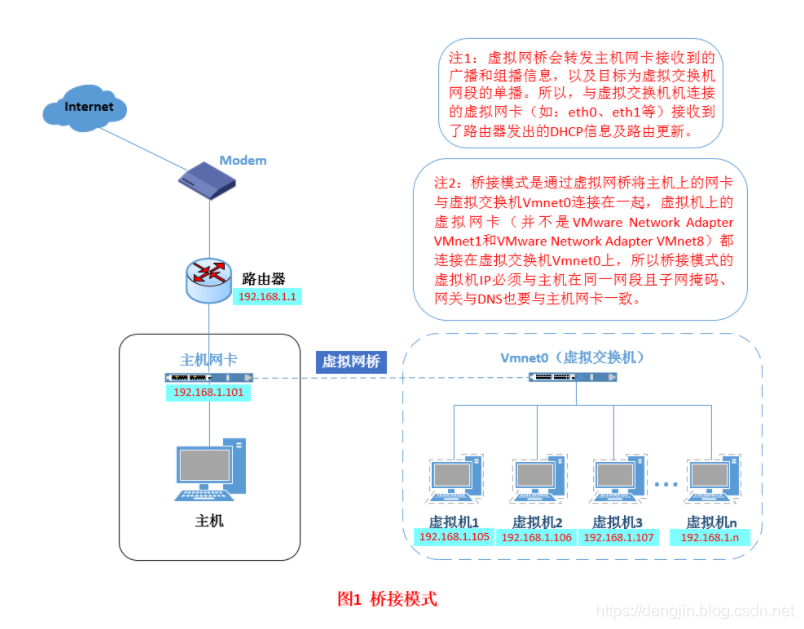
04. NAT 模式
当您将 Workstation Pro 安装到 Windows 或 Linux 主机系统时,系统会设置一个 NAT 模式网络 (VMnet8)。在您使用新建虚拟机向导创建典型虚拟机时,该向导会将虚拟机配置为使用默认 NAT 模式网络。
使用 NAT 模式网络时,虚拟机在外部网络中不必具有自己的 IP 地址。主机系统上会建立单独的专用网络。在默认配置中,虚拟机会在此专用网络中通过 DHCP 服务器获取地址。

05. 仅主机模式
当您将 Workstation Pro 安装到 Windows 或 Linux 主机系统时,系统会设置一个仅主机模式网络 (VMnet1)。如果您需要设置独立的虚拟网络,仅主机模式网络连接将非常有用。在仅主机模式网络中,虚拟机和主机虚拟网络适配器均连接到专用以太网络。网络完全包含在主机系统内。
虚拟机和主机系统之间的网络连接由对主机操作系统可见的虚拟网络适配器提供。虚拟 DHCP 服务器可在仅主机模式网络中提供 IP 地址。
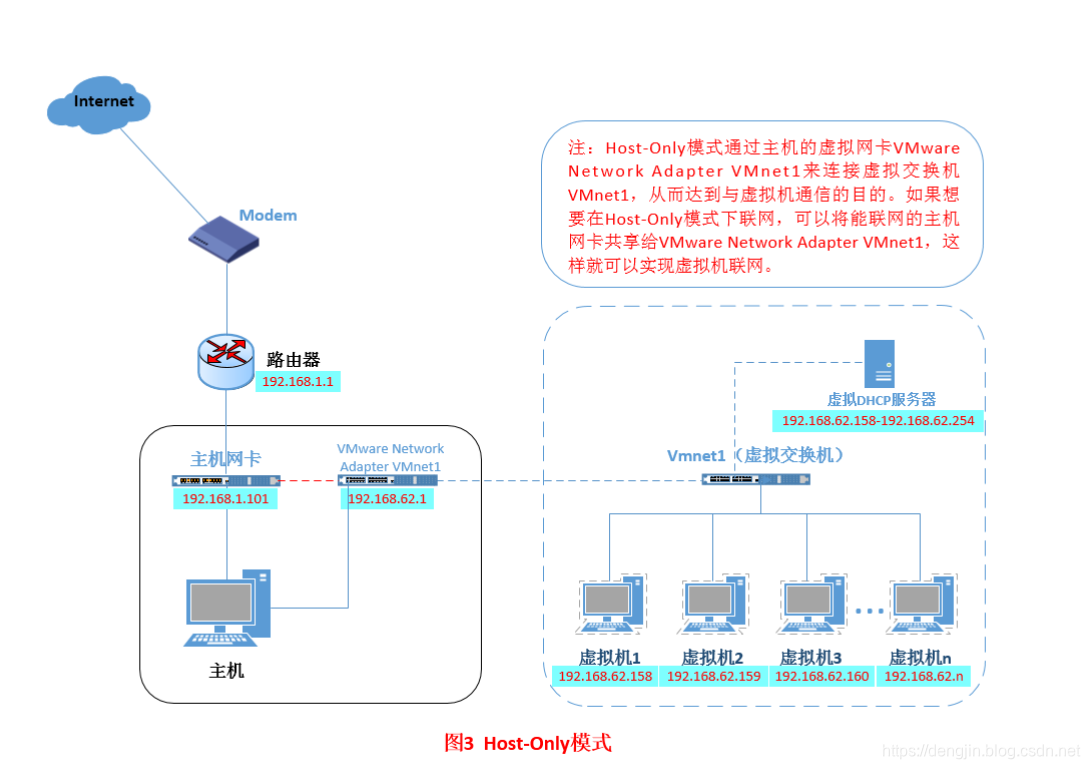
06. 自定义模式
可以使用很多方法在虚拟网络中组合设备。该示例显示了通过多个防火墙实现的服务器连接。
可以使用很多方法在虚拟网络中组合设备。在该示例中,Web 服务器通过防火墙连接到外部网络,管理员计算机则通过另一个防火墙连接 Web 服务器。
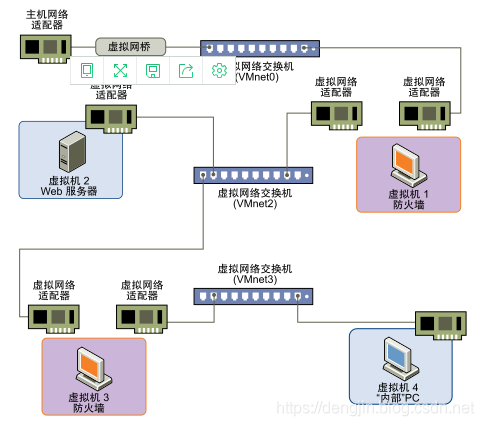
07. 附录
参考:
转载地址:https://dengjin.blog.csdn.net/article/details/94914988 如侵犯您的版权,请留言回复原文章的地址,我们会给您删除此文章,给您带来不便请您谅解!
发表评论
最新留言
关于作者
